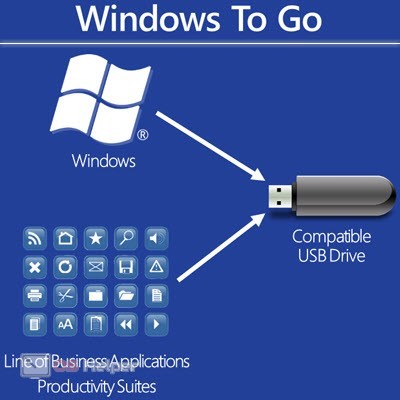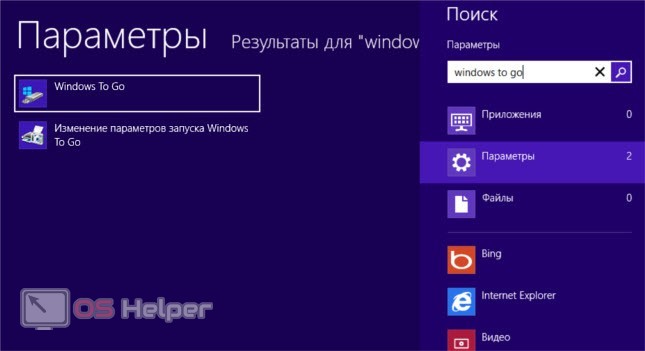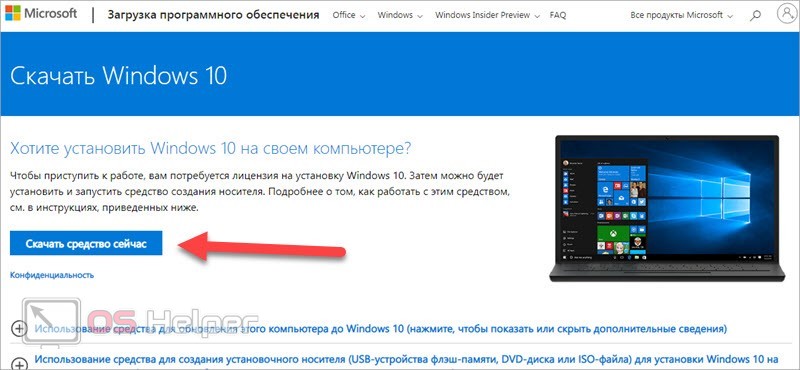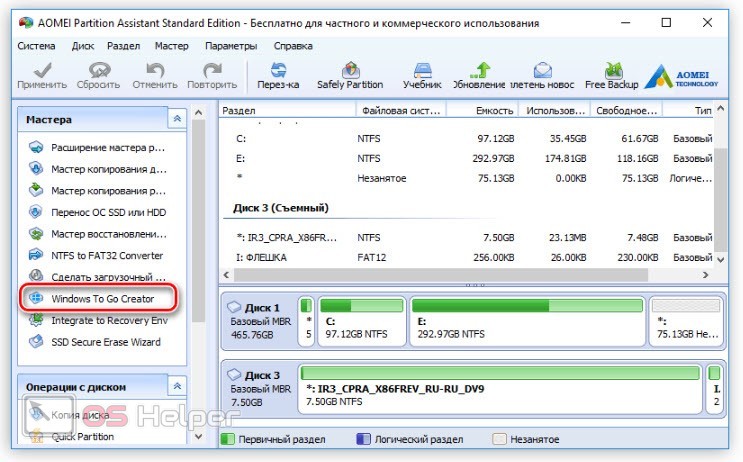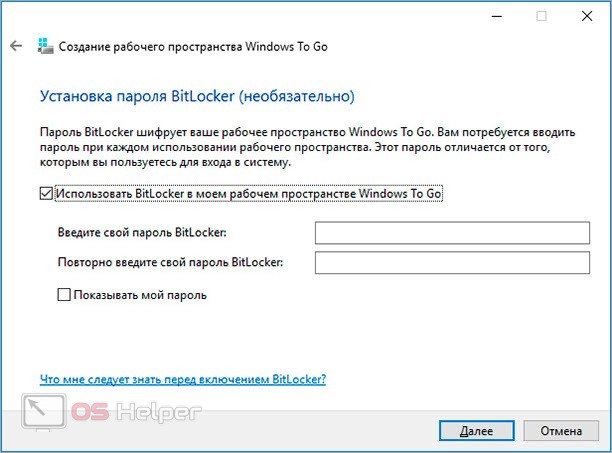Windows To Go – это специальная технология, позволяющая запускать современные ОС от Microsoft с внешних накопителей без установки. WTG появилась впервые с выходом «восьмерки», но полноценно функция раскрылась только в Windows 10. В данной статье мы поговорим об особенностях Windows To Go и том, как создать флешку с данной версией операционной системы.
Windows To Go – это специальная технология, позволяющая запускать современные ОС от Microsoft с внешних накопителей без установки. WTG появилась впервые с выходом «восьмерки», но полноценно функция раскрылась только в Windows 10. В данной статье мы поговорим об особенностях Windows To Go и том, как создать флешку с данной версией операционной системы.
Что такое Windows To Go?
Суть использования WTG во многом совпадает с загрузочными дисками LiveCD, которые были актуальны гораздо раньше. Пользователь мог запустить урезанную версию операционной системы со всем необходимым функционалом – для этого достаточно вставить диск в компьютер, перезагрузить его и выбрать приоритет в BIOS.
Windows To Go создавалась специально для корпоративных клиентов. Основной идеей является то, что пользователь или сотрудник получает необходимую версию ОС и защищенную среду просто при подключении флешки.
Windows 8 или 10 можно инсталлировать на флешку, затем внести необходимые настройки в плане программного обеспечения и безопасности. После этого передать накопитель сотруднику или клиенту, который, в свою очередь, может пользоваться уже настроенным ПО.
Отличия от настольной версии ОС
Перед тем, как скачивать и записывать портативную версию Windows на флешку, ознакомьтесь с главными отличиями от настольного варианта ОС:
- отключена служба гибернации;
- отсутствует служба восстановления;
- нет функции сброса настроек или обновления;
- нельзя обновить WTG-диск «восьмерки» до Windows 10;
- отключен модуль доверенной платформы;
- внутренние накопители не подключаются к сети в целях безопасности.
Как записать портативную Windows?
Теперь остановимся на процедуре записи диска или флешки с WTG. Во-первых, вам потребуется образ операционной системы. Вы можете скачать официальную версию с сайта Microsoft через фирменную утилиту Media Creation Tool. Также подойдут оригинальные версии образов ISO, но загруженные с других ресурсов. Главное – внимательно выбирать сайт для загрузки, чтобы не подхватить вирус!
Во-вторых, требуется утилита для записи загрузочных дисков с поддержкой WTG. Одной из таких программ является AOMEI Partition Assistant, которую можно скачать по данной ссылке. Установите и запустите приложение, после чего сделайте следующее:
- В меню слева выберите пункт «Windows To Go Creator».
- Подключите флешку и укажите ее название в списке «Select a USB drive».
- Укажите путь до образа ISO.
- Запустите процедуру записи с помощью кнопки «Proceed».
Требования к ПК
Windows To Go отлично работает на всех компьютерах, которые подходят по системным требованиям к любой ОС, начиная от Windows 7. Ниже вы можете ознакомиться с актуальными характеристиками «железа» для WTG:
- процессор с частотой от 1 ГГц;
- от 2 Гб оперативной памяти;
- совместимость процессора с разрядностью Windows, которая запускается с флешки.
Для записи файлов операционной системы требуется накопитель с объемом от 16 Гб. Для комфортной работы с WTG мы рекомендуем записывать ОС на флешку от 32 Гб. Это позволит хранить программное обеспечение, необходимые рабочие файлы и так далее.
Для Windows To Go есть список сертифицированных накопителей, которые подходят для записи портативной ОС через USB 3.0. Однако, как показывает практика, со многими другими флешками проблем не возникает. Но в случае появления неполадок при использовании на несертифицированном устройстве обратиться в техподдержку Microsoft не получится.
Видеоинструкция
Не пропустите подробную видеоинструкцию, в которой описывается процедура установки и пример работы с портативной версией Windows.
Заключение
Windows To Go – это отличный вариант для корпоративных сотрудников и удаленной работы. При запуске рабочей ОС с флешки вы не затрагиваете настройки и файлы основной операционной системы. WTG позволяет заранее настроить параметры политики, разрешения, доступы и так далее. Задавайте вопросы по теме в комментариях, а мы в кратчайшее время ответим вам на них!